Tron Ecosystem - Steemit Crypto Academy Season 5 - Homework Post for Task 1 by @Willivlzqz

Imagen editada en Canva by @Willivlzqz
Hola queridos usuarios de SteemitCryptoacademy soy @willivlzqz y presento ante ustedes la primera tarea del curso introductorio, espero que sea de su agrado y que pueda aportar información importante para esta comunidad, sin más preámbulos, les informo que seleccioné el primer lote de preguntas de este curso, que a continuación indico y procedo a responder.
¿¿Qué es TronLink y qué es Tronscan? ¿Cuáles son sus usos? ¿Cómo se verifica el estado de una transacción (incluida la marca de tiempo, el consumo de recursos (ancho de banda y energía), números de confirmaciones) usando Tronscan: ejemplos, captura de pantalla? ¿Cuáles son las diferentes dApps que puede explorar usando la billetera TronLink? ¿Realizar una transacción (una micro transacción) con Justswap o JustLend usando la billetera TronLink?

Imagen editada en Canva by @Willivlzqz
¿Qué es TronLink?
Tronlink es una aplicación descentralizada que funciona como billetera (Wallet) para realizar transacciones con la criptomoneda Tron (TRX).
Además, lo que diferencia por excelencia a Tronlink de otras plataformas es que posee su propia blockchain, permitiendo realizar operaciones a mayor velocidad y a bajo costo para los usuarios que la utilizan.
Su instalación hace fácil su uso, encontrándose disponible en diversos sistemas como extensión de los navegadores: Firefox, Chrome y Brave, además la podemos conseguir como aplicación en sistema Android, Huawei HarmonyOS, iOS, y otros, pudiendo ser utilizada en la mayoría de los equipos informáticos.
Esta aplicación también nos conecta al ecosistema Tron, con lo que podemos hacer intercambios y operaciones con todos los tokens TRC-10, TRC-20 y TRX.
Por supuesto otra ventaja notoria es que con ella interactuamos con otras Dappss, mercados, intercambios descentralizados y sistemas de votación para su gobernanza, lo que hace a Tronlink ser una aplicación bastante versátil, adaptable y diversa.

Imagen editada en Canva by @Willivlzqz
¿Qué es Tronscan?
Es el primer y principal explorador de bloques del ecosistema TRON, donde podemos realizar búsquedas de forma organizada de cuentas, bloques, transacciones, operaciones, saldos, gastos, entre otros.
También presenta datos estadísticos y gráficos de los volúmenes, transacciones, valores y movimientos de la red TRON, de manera que cualquier usuario tenga presente esta información.
Esta importante herramienta permite la creación del mismo token, permitiéndonos tener nuestra propia billetera y DEX basado en Bancor.
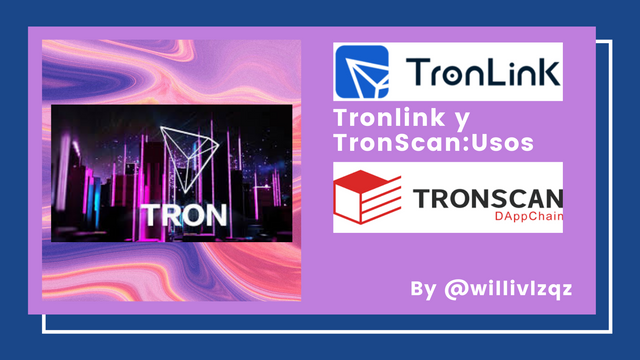
Imagen editada en Canva by @Willivlzqz
¿Cuáles son los usos de Tronlink y TronScan?
En resumen, Tronlink permite los siguientes usos:
- Transacciones con los criptoactivos: TRC-10, TRC-20 y TRX.
- Recibir, almacenar, congelar, ahorrar y enviar tokens a otras billeteras.
- Conectarse, sincronizarse e interactuar con otras Dapps tales como: Justswap, JustLent, etc.
- Permitir a los usuarios participar en el sistema de votación para la gobernanza del ecosistema Tron.
TronScan tiene los siguientes usos:
- Obtener información detallada de las transacciones realizadas en la blockchain del ecosistema tron, como: dirección de la billetera, estado, hash, costo, saldos disponibles, etc.
- Intercambiar, generar y almacenar tokens TRX, TRC-10 y TRC-20.
- Consultar tarifas de las transacciones.
- Consultar el histórico de operaciones realizadas de la blockchain de Tron.
- Consultar datos estadísticos del ecosistema TRON.
- Creación de nuestra propia billetera incorporada en la web.

Imagen editada en Canva by @Willivlzqz
¿Cómo se verifica el estado de una transacción (incluida la marca de tiempo, el consumo de recursos (ancho de banda y energía), números de confirmaciones) usando Tronscan: ejemplos, captura de pantalla?
TronScan es una herramienta fácil de utilizar y para verificar el estado de una transacción debemos seguir los siguientes pasos:
- Paso 1: ingresamos al portal web de TronScan y nos situamos en la sección de “Actas” como lo indica la siguiente imagen.
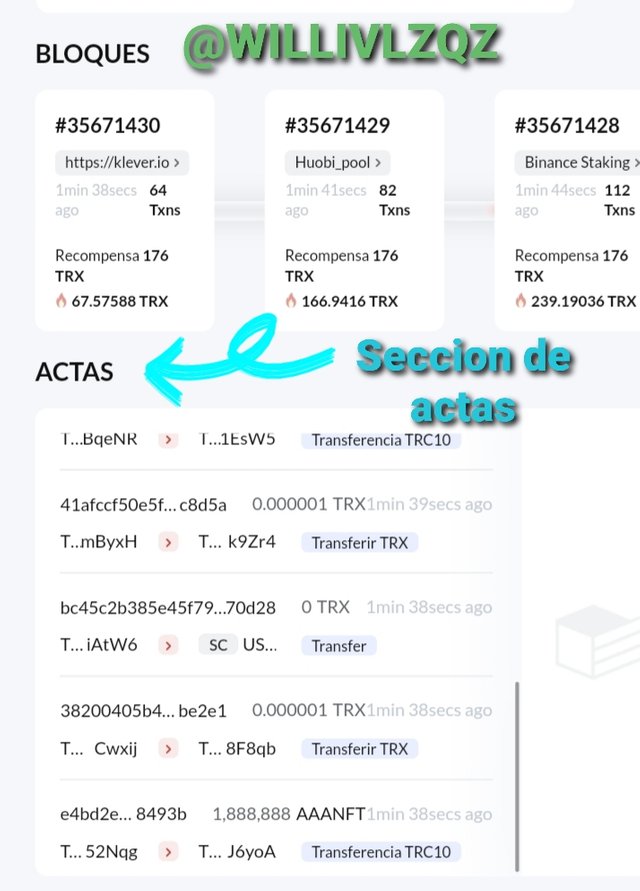
Shotscreen tomado y editado con mi teléfono Energy E500S by @Willivlzqz
- Paso 2: Damos clic a la transacción que deseamos verificar.
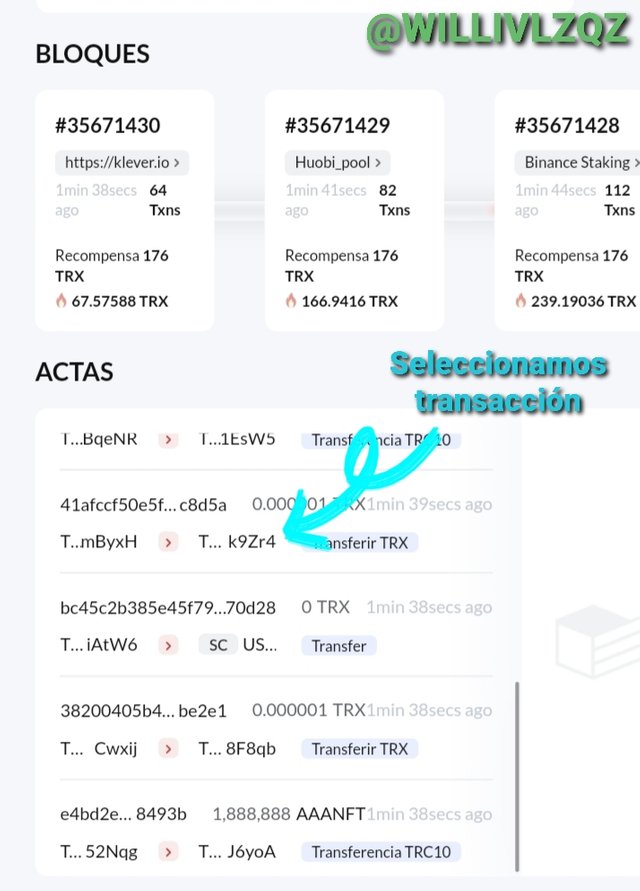
Shotscreen tomado y editado con mi teléfono Energy E500S by @Willivlzqz
- Paso 3: Indagamos los campos que deseamos ver como el consumo de recursos (ancho de banda y energía), numero de confirmaciones, hash del bloque, entre otros, como lo indica la siguiente imagen.
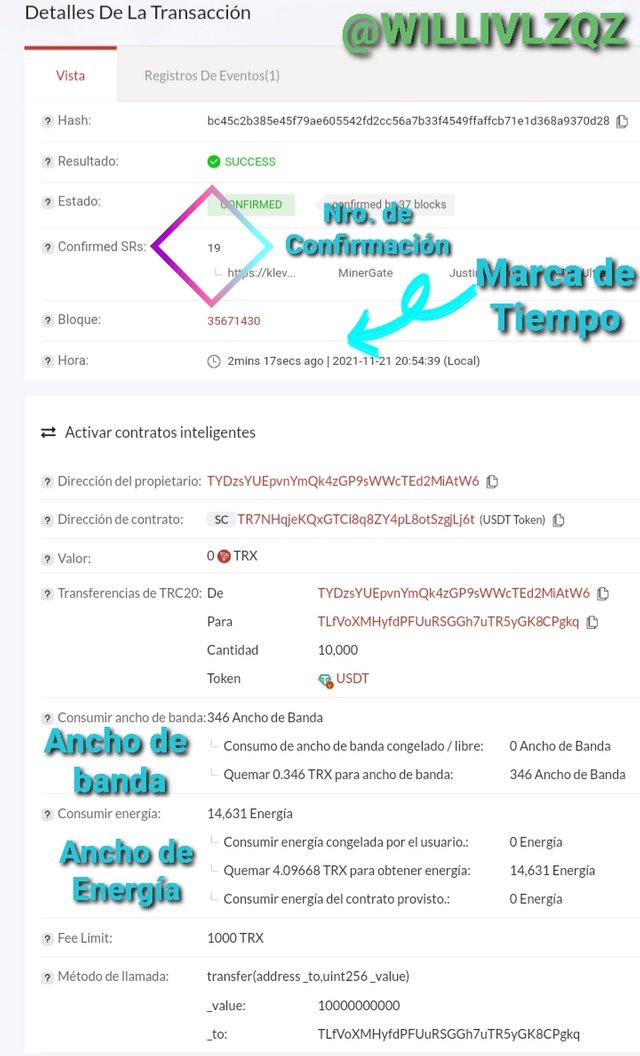
Shotscreen tomado y editado con mi teléfono Energy E500S by @Willivlzqz

Imagen editada en Canva by @Willivlzqz
¿Cuáles son las diferentes dApps que puede explorar usando la billetera TronLink?
Como mencionamos anteriormente, una de las funciones extraordinarias de Tronlink es conectarnos con una gran gama de Dapps, de una forma muy sencilla.
Si ingresamos desde la aplicación Android hay un apartado llamado “Discover” donde tendremos una gran lista de Dapps.
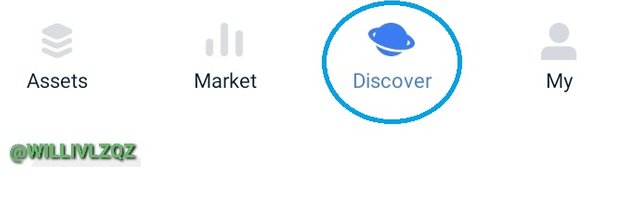
Shotscreen tomado y editado con mi teléfono Energy E500S by @Willivlzqz
Entre las mas populares podemos encontrar: TronScan, Sun.io, JustLend, entre otras.
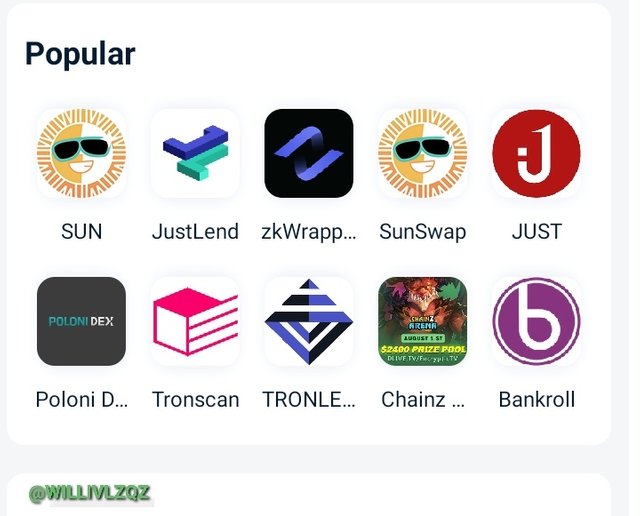
Shotscreen tomado y editado con mi teléfono Energy E500S by @Willivlzqz
Los juegos podemos encontrar: Chainz Arena, BLOCKLORDS, entre otros.
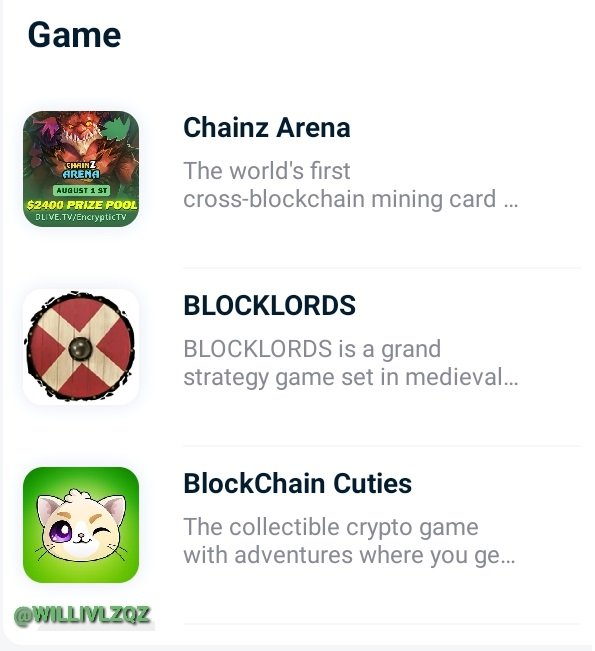
Shotscreen tomado y editado con mi teléfono Energy E500S by @Willivlzqz
También tendremos acceso a Dapps Exchanges como: zkWrapper, SunSwap, etc.
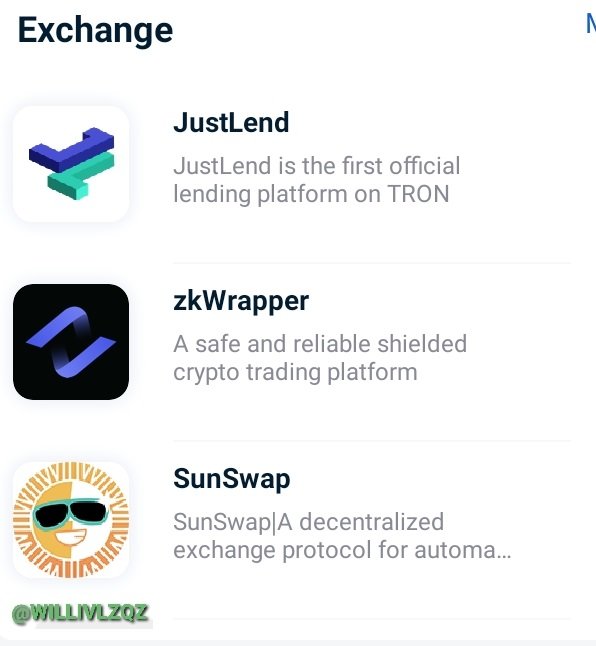
Shotscreen tomado y editado con mi teléfono Energy E500S by @Willivlzqz
En el último sector de otros Dapps podemos utilizar: TronLucky, CandyMoreBox, etc.
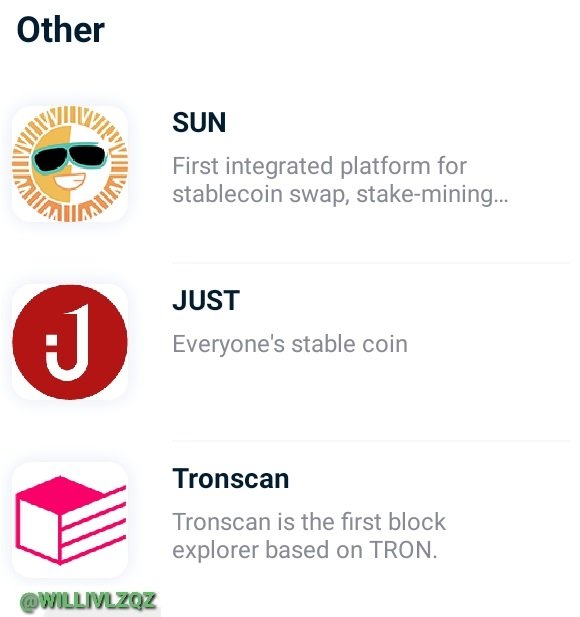
Shotscreen tomado y editado con mi teléfono Energy E500S by @Willivlzqz

Imagen editada en Canva by @Willivlzqz
¿Cómo Realizar una transacción (una micro transacción) con Justswap o JustLend usando la billetera TronLink?
Es un proceso sencillo de realizar, gracias al fácil uso de Tronlink siguiendo los siguientes paso:
- Paso 1: abrimos nuestra billetera Tronlink y damos clic en “Swap”
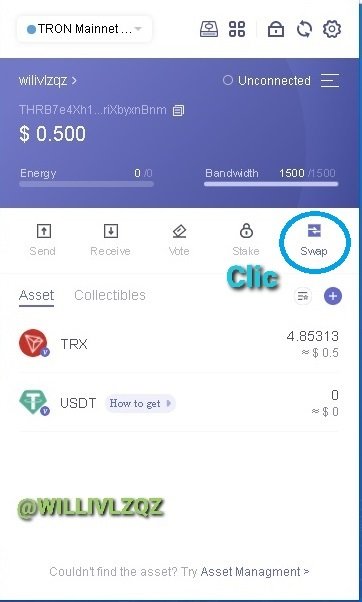
PrintScreen tomado en mi PC y editado con mi teléfono Energy E500S by @Willivlzqz
- Paso 2: Se nos abrirá inmediatamente la plataforma JustSwap, donde daremos clic a conectar con nuestra billetera.
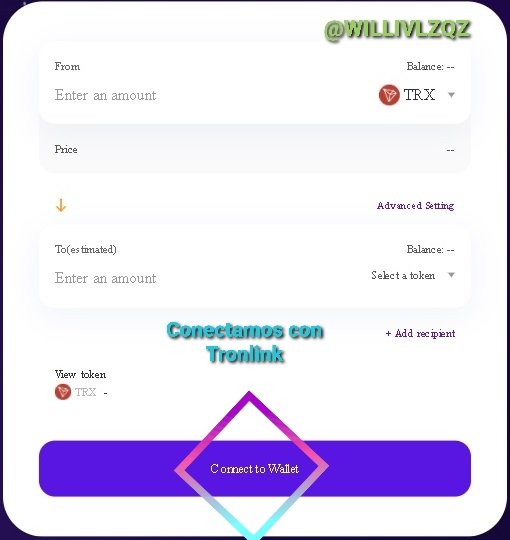
PrintScreen tomado en mi PC y editado con mi teléfono Energy E500S by @Willivlzqz
- Paso 3: Se abrirá una ventana emergente en Tronlink donde aceptaremos la conexión con JustSwap.
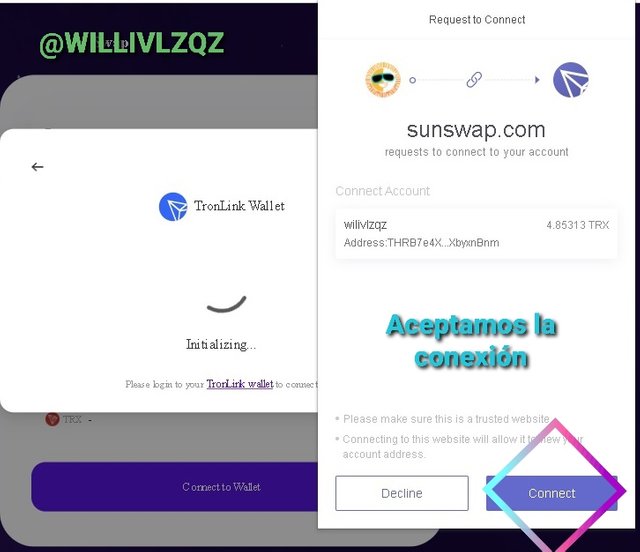
PrintScreen tomado en mi PC y editado con mi teléfono Energy E500S by @Willivlzqz
- Paso 4: Seleccionamos el token por el cual queremos intercambiar nuestros Trx, en mi caso seleccioné USDT.
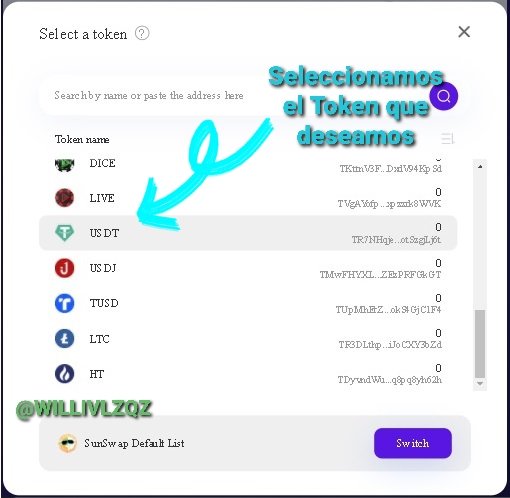
PrintScreen tomado en mi PC y editado con mi teléfono Energy E500S by @Willivlzqz
- Paso 5: Ingresamos el monto de Trx que deseamos intercambiar, verificamos las tarifas, que como podemos ver son muy bajas, en mi caso solo debere pagar 0.003 Trx por la transacción. Entonces, damos clic a Swap.
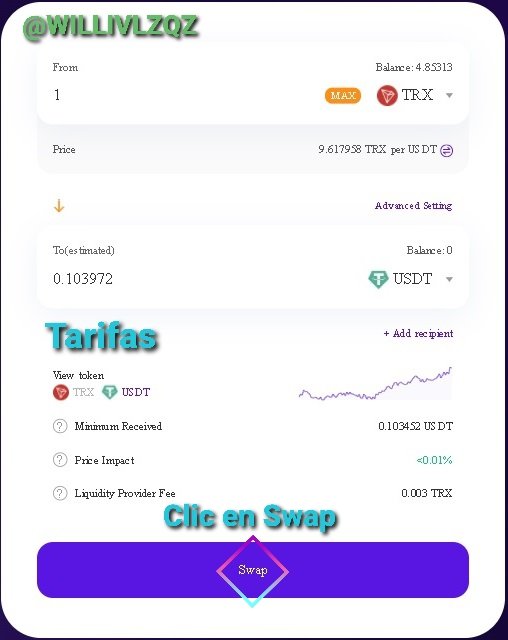
PrintScreen tomado en mi PC y editado con mi teléfono Energy E500S by @Willivlzqz
- Paso 6: Verificamos la transacción y confirmamos.
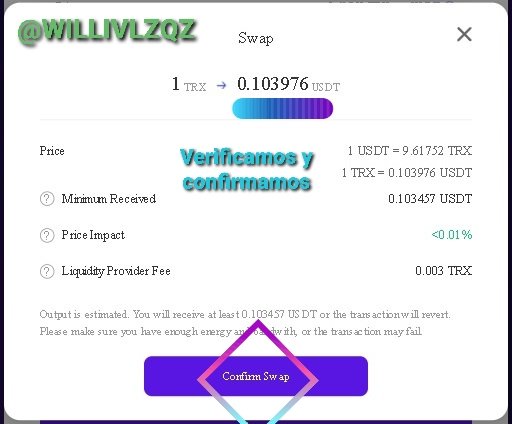
PrintScreen tomado en mi PC y editado con mi teléfono Energy E500S by @Willivlzqz
- Paso7: se abrirá otra ventana emergente en Tronlink donde firmaremos el contrato por la transacción.
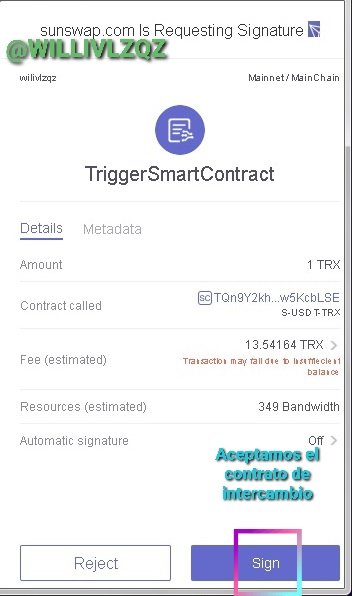
PrintScreen tomado en mi PC y editado con mi teléfono Energy E500S by @Willivlzqz
- Paso 8: Se abrirá un informe donde dice que la transacción está terminada.
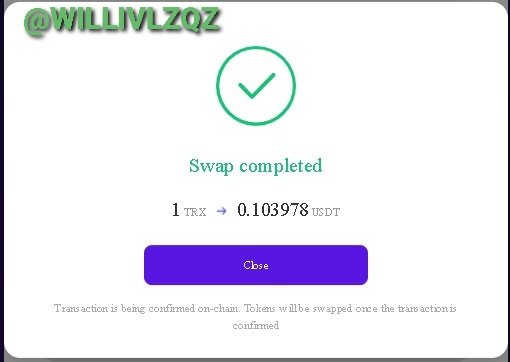
PrintScreen tomado en mi PC y editado con mi teléfono Energy E500S by @Willivlzqz
GRACIAS POR TU VISITA
Espero que esta lectura haya sido de su agrado y haber cumplido con los parámetros de la primera tarea del curso introductorio para esta prestigiosa comunidad.